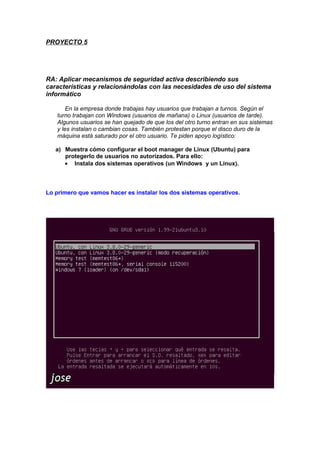
Proyecto 5 (1)
- 1. PROYECTO 5 RA: Aplicar mecanismos de seguridad activa describiendo sus características y relacionándolas con las necesidades de uso del sistema informático En la empresa donde trabajas hay usuarios que trabajan a turnos. Según el turno trabajan con Windows (usuarios de mañana) o Linux (usuarios de tarde). Algunos usuarios se han quejado de que los del otro turno entran en sus sistemas y les instalan o cambian cosas. También protestan porque el disco duro de la máquina está saturado por el otro usuario. Te piden apoyo logístico: a) Muestra cómo configurar el boot manager de Linux (Ubuntu) para protegerlo de usuarios no autorizados. Para ello: • Instala dos sistemas operativos (un Windows y un Linux). Lo primero que vamos hacer es instalar los dos sistemas operativos.
- 2. • Crea dos usuarios, Linus y Bill (cada uno con su contraseña). Lo que debemos hacer ahora, es entrar a nuestro sistema operativo Linux, y desde el terminal editar un fichero llamado 10 Linux qiue esta en la ruta /etc/grub.d/10 linux • Configura el gestor de arranque para que Linus solo pueda arrancar Linux y Bill solo Windows. Ahora nos va pedir usuario y contraseña:
- 3. Ya solo ese usuario podrá acceder al SO de ubuntu. b) Busca en Internet cómo asignarle una clave cifrada al Grub2. Para proteger el grub2 se debe de asignar un super usuario y una contraseña cifrada. Usando la orden grub-mkpasswd-pbkdf2 se generara un hash, ahora procedemos a editar el archivo /etc/grub.d/00_header colocando la clave que nos ha creado previamente con el hash. Ahora editaremos dicho archivo.
- 4. Con estos pasos debe funcionar
- 5. c) Explica cómo establecer en Windows 7 un sistema de cuotas para limitar el espacio ocupado en disco: • Crea un usuario. Vamos a crear un usuario siguiendo los siguientes pasos.
- 9. Podemos ver que ya se nos ha creado el usuario. • Limita el espacio de disco que puede usar a 100 MB. Vamos a darle una cuota de disco al usuario prueba de 100MB
- 13. Ya vemos que le hemos dado al usuario prueba una cuota de disco de 100MB. • Comprueba que queda registrado cuando el usuario excede su límite de cuota.
- 14. Aquí vemos que el usuario prueba sale un aviso de que se ha pasado de cuota de disco. Tu jefe te comenta que quiere seguir trabajando en casa con datos críticos de la empresa. Suele llevarse el portátil, pero empieza a sospechar astutamente que puede ser poco seguro: a) Explícale riesgos. Los riesgos de trabajar con un portátil fuera de casa pueden ser: La red en casa normalmente es menos segura que la de una empresa. El portátil va estar cerca de manos distintas a gente de la empresa. También hay peligro de que se infecte con un virus y ese equipo comprometa la red de la empresa cundo vuelva a ella. Seria aconsejable cifrar el disco duro ya que no estará cifrado. Un portátil por lo general usa conexiones wifi y son muy fáciles de hachear. Será fácil de poner un pendrive y copiar datos. b) Enumera diversas soluciones para que su portátil sea seguro frente a robo/pérdida. Ponerle una contraseña a la BIOS. Ponerle contraseña al SO. Cifrar el disco duro. Hacer una copia de seguridad cada poco tiempo para tener los datos salvados.
- 15. c) Le planteas la alternativa de tener una copia de seguridad en un pendrive y en su ordenador de casa. Le sugieres que tenga una carpeta cifrada donde albergar todos los datos críticos. Muéstrale cómo, a través de la herramienta Truecrypt para Windows, se puede crear una carpeta cifrada en el pendrive (¡cuidado, no es el caso práctico del libro!). Para cifra archivos de un pendrive con Truecrypt lo primero que debemos hacer es bajar el programa. Lo instalamos y lo abrimos. Una vez abierto debemos de insertar el pendrive que queremos cifrar.
- 19. En este paso vamos a elegir el algoritmo de encriptación. Pondremos la contraseña.
- 20. Nos creara una clave de encriptación.
- 23. Como hemos cifrado todo el pendrive en la letra F: no nos lee nada elegiremos cualquier otra letra para poder ver el contenido del pendrive.
- 24. RA: Asegurar la privacidad de la información transmitida en redes informáticas describiendo vulnerabilidades e instalando software especifico Estás dando soporte como técnico de seguridad informática a una empresa que se dedica al desarrollo de animaciones 3D y efectos visuales para películas, videojuegos y televisión. Por causa de la crisis están recortando presupuesto para el próximo año. No obstante, tienen que renovar las aplicaciones de Autodesk® que utilizan (Autodesk® Maya® Entertainment Creation Suite Ultimate y Autodesk® 3ds Max) y los equipos para ejecutarlas, puesto que los clientes exigen cada vez mejor calidad. La compra de licencias resulta muy cara, teniendo en cuenta además que estos programas se usan solo varias semanas al año: a) Pensando en la nube, plantea una solución que ayude a minimizar costes (tanto en el hardware como en el software), y que sea segura. Vemos que Autodesk a sacado una versión en la nube. b) Haz una simulación estimando cuánto se podría ahorrar con tu solución en un año, frente a los costes que supondría renovar los 20 equipos de trabajo y las licencias correspondientes.
- 25. Vemos que con esto solucionamos el tema de licencias costosas, ya que se pueden tener los servicios durante un año a bajo coste, 75 dólares por usuario al mes. Esto nos ahorra un montón de costes ya que usaremos los servicios según sea necesario. c) Resume ventajas e inconvenientes de tu solución. Analiza especialmente temas de seguridad. Ventajas: Ahorro en costes Podemos aumentar o disminuir recursos, cuando nos interese. No nos tenemos que preocupar por la seguridad de los datos. La empresa que nos sirve los servicios nos proporciona todo. Desventajas: Debemos confiar en la empresa que nos proporciona el servicio. No sabemos donde se guardan los datos. Ante las posibles caídas de los servidores no podemos hacer nada.
- 26. Dado que el tráfico de Internet de todos los equipos es muy elevado, la dirección de la empresa se ha dado cuenta de que no es suficiente proteger con antivirus los 3 equipos de los directivos. Te piden consejo sobre qué antivirus sería bueno adquirir para que el tráfico de Internet sea seguro (debe incluir protección anti-phising, escaneo de e-mails y escaneo de URLs): a) Presenta una comparativa de los principales antivirus del mercado que reúnen los requisitos solicitados.
- 27. b) Analiza cómo se podrían reducir costes a la hora de adquirir las licencias de antivirus para todos los equipos. Estima el coste de la solución más barata. La solución mas barata seria Eset NOD 32, todos los requisitos los cumple y además es el mas barato para la licencia 3 equipos 37,15€ c) Descarga e instala una versión de prueba del antivirus que recomiendas. Demuestra que cumple los requisitos solicitados.
- 28. El gran jefe de la empresa ha leído algo de que puede haber vulnerabilidades en aplicaciones que tienen instaladas. Le confirmas que es verdad y que de hecho la versión 10 de Adobe® Reader tiene una vulnerabilidad conocida. Inmediatamente te asigna la tarea de localizar los equipos que están en peligro: a) Descarga e instala la herramienta SpiceWorks (ver caso práctico 13).
- 30. b) Localiza con dicha herramienta los equipos de tu red que tienen la versión 10 o anterior. c) Busca cuál es la versión a la que deberían actualizarse. Comprueba si la herramienta permite actualizar los equipos de la red de forma remota.
